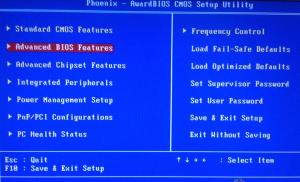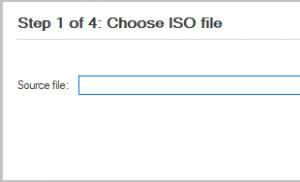Cum să eliminați parola de cont Windows 8.1. Resetați recenzia programului.
Parola, atunci când introduceți sistemul de operare - foarte util, pentru mulți utilizatori, funcții. Puteți fi sigur că la locul de muncă, nimeni, cu excepția faptului că veți primi acces la fișiere și foldere de pe computer. Dacă aveți o mulțime de oameni care doresc să utilizeze un computer, atunci contul de parolă vă va proteja perfect fișierele dvs. personale de la gospodării.
A apărut o nouă caracteristică în sistemul de operare Windows 8. Este următorul - Când vă înregistrați, sunteți invitați să creați un cont Microsoft. Aceasta, fără îndoială, există avantaje - printr-un cont Microsoft puteți sincroniza diverse dispozitive: laptop, tabletă, calculator.
Dar, după cum se dovedește, nu toată lumea are nevoie de ea. De exemplu, nu este necesar să restricționați accesul la fișiere și utilizați Windows 8 numai pe computerul de acasă, iar parola trebuie introdusă de fiecare dată când sistemul de operare sau când computerul este ieșit din modul Sleep.
În articol, voi descrie un mod simplu care va ajuta ieșiți la contul Microsoft. și va elimina parola la introducerea Windows 8.
Apăsați combinația de tastatură a butoanelor Win + R - va apărea fereastra "Run". În câmpul "deschis", scrieți comanda NetPlwiz și faceți clic pe OK.
Fereastra se deschide "Conturi de utilizator". Scoateți caseta de selectare "Necesită numele de utilizator și parola". Faceți clic pe "Aplicați".

În fereastra următoare, câmpul "Utilizator" va fi completat, trebuie să introduceți o parolă pentru acesta și să confirmați. Faceți clic pe OK.

Acum faceți clic pe "OK" în fereastra Conturi.

După aceasta, trebuie să reporniți computerul și când introduceți sistemul, nu va trebui să introduceți parola. Dacă computerul intră în modul de repaus înainte de repornire, când vă treziți din nou, va trebui să introduceți o parolă.
O altă modalitate de a dezactiva parola când activați computerul cu Windows 8 - comutați la contul local.
Plasați peste mouse-ul peste colțul din dreapta și pe panoul pop-up lateral, mergeți la "Parametri".


Parametri Faceți clic pe fila Utilizatori.

De la deasupra contului dvs. Microsoft va apărea. Pentru a ieși din el, faceți clic pe buton. "Treceți la contul local". Apoi, va trebui să introduceți o parolă din actuala înregistrare Microsoft. Când sistemul este solicitat să introduceți o nouă parolă pentru o înregistrare locală, faceți clic pe "Anulare" sau ceva de genul ăsta.
Acum, veți intra în sistem în contul local și că nu va fi nevoie să introduceți parola - dacă cu siguranță săriți acest element, după cum am descris mai sus.

Cu una dintre metodele descrise, puteți elimina parola la introducerea sistemului de operare Windows 8.
Rata articolului:Probabil, mulți utilizatori au avut vreodată o situație atunci când încearcă să intre în sistemul informatic, și-au uitat parola. Pentru a vorbi despre cât timp trebuie uneori să cheltuiți recuperarea parolei contului, poate că nu este necesar - cei care au avut de a face față acestui lucru vor înțelege. Dacă utilizați sistemul de operare Windows 8 și uitați dintr-o dată parola contului dvs., aceasta poate fi o problemă serioasă care va duce la faptul că cuvântul de cod va trebui să ștergă sau să dezactiveze cererea de intrare a acesteia.
Unul dintre produsele noi ale Windows 8 a devenit faptul că acum o parte din setările sistemului de calculator este sincronizată cu contul din Microsoft LiveID. Pe de o parte, este convenabil pentru faptul că, în cazul reinstalarea sistemului, puteți restabili rapid aspectul interfeței dvs. Dar, deoarece Microsoft este destul de serios configurat în problema de securitate a profilurilor sale ale sistemului său, acum, cu fiecare login, utilizând contul Microsoft, utilizatorul va trebui să introducă parola (nu se aplică conturilor locale). Aceasta este, în mod prestabilit, sistemul va necesita întotdeauna introducerea unei parole. Un astfel de impunere nu este toți utilizatorii de gust, astfel încât dorința de a dezactiva o astfel de procedură a apărut. Și, deși echipa dezvoltatorilor a propus modalități de a simplifica intrarea (de exemplu, cu ajutorul unui cod PIN), mulți sunt încă locuiți să intre în sistemul lor fără probleme inutile. Și au o întrebare Cum puteți elimina cererea de parolă atunci când introduceți Windows 8 și dezactivați această caracteristică. Acest lucru va fi discutat acum.
Cum să o facă
Deci, pentru a elimina cererea de parolă la introducerea computerului și accesul neobstrucționat la contul dvs., trebuie să faceți următoarele:
- Deschideți meniul "Run" utilizând cheile Win + R;
- Introduceți comanda "Control userwords2", faceți clic pe OK (altă opțiune - Introduceți comanda "NetPlwiz");
- În fereastra care se deschide, scoateți cerința de introducere a parolei eliminând caseta de selectare din elementul corespunzător. Dacă există mai multe conturi, operația se poate face de mai multe ori dacă doriți să dezactivați opțiunea pentru ele;

- Apăsați OK, după care în fereastra care apare, introduceți parola curentă de două ori (al doilea este pentru a confirma).
Deci, puteți dezactiva cerința constantă de a introduce un cuvânt de cod.
Este de remarcat faptul că retragerea unei cereri de parolă de cont atunci când introduceți Windows 8 poate afecta în mod negativ siguranța informațiilor și confidențialitatea datelor computerului.
Dacă sunteți pe deplin conștienți de acest lucru, după implementarea tuturor acțiunilor de mai sus, va trebui să reporniți computerul. Și toate, acum sistemul nu va necesita intrarea cuvântului de cod la intrare. Dacă părăsiți pur și simplu sistemul, iar computerul nu reporniți, atunci Windows 8 va solicita din nou intrarea, deoarece modificările nu vor intra în vigoare. Prin urmare, aveți grijă.
Cum să pierdeți.
Să presupunem că aveți nevoie de un anumit motiv pentru a elimina deloc cuvântul de cod, sub care ați conectat anterior în sistemul informatic. Acest lucru se poate face, dar modalitățile de eliminare a acestuia vor diferi în funcție de modul în care utilizați contul local sau contul pe serviciul Microsoft Liveide.
Dacă utilizați LiveID, pentru a șterge o parolă de cont de la computer, trebuie mai întâi să mergeți la pagina httpsword.live.com/password/reset.
- În forma care apare, introduceți adresa dvs. de e-mail (care în cazul lui LiveID este utilizată ca login), simboluri pentru confirmare.

- Când mergeți la pagina următoare, sistemul va propune să aleagă unde să trimiteți un link la resetare - pe e-mail sau pe telefon. De asemenea, puteți specifica că nu se potrivesc sau nu se opțiunea făcând clic pe link-ul corespunzător din partea de jos a paginii. În acest caz, sistemul vă va cere să introduceți detaliile dvs. de contact și, în ziua următoare, veți fi trimis un link pentru a reseta parola contului.

- După trecerea la această legătură, cuvântul dvs. de cod valid poate fi dezactivat.
Dacă utilizați un cont local, atunci veți avea nevoie de o distribuție Windows 8 pe un disc sau unitate flash.
- Activați dispozitivul corespunzător și faceți clic pe link-ul de restaurare a sistemului.

- În fereastra care se deschide, selectați "Diagnosticarea / parametrii avansați".

- Dacă totul a fost făcut corect, linia de comandă se va deschide, unde trebuie să efectuați alternativ următoarele comenzi:
"Copiați X: \\ Windows \\ System32 \\ utilman.exe X: \\" (x În acest caz, litera discului, puteți avea alta)
"Copiați X: \\ Windows \\ System32 \\ Cmd.exe X: \\ Windows \\ System32 \\ utilman.exe"

- După confirmarea înlocuirii fișierului, computerul trebuie repornit și apoi la intrare pentru a selecta meniul "Caracteristici suplimentare". În linia de comandă deschisă din nou, scriem:
"Utilizator net" (parolă nouă) "
Dacă doriți să fiți câteva cuvinte în nume, acestea ar trebui utilizate în citate.
(A vizitat 4 218 de ori, 1 vizite astăzi)
G8 are o singură setare de utilizator de economisire a cipului și sincronizarea lor cu un cont personal în Microsoft. Este foarte convenabil. De exemplu, când reinstalați sistemul de operare, nu trebuie să le stabiliți pe unul nou - doar pentru ao restabili, utilizând propriul cont.
Dar există, de asemenea, un minus - datorită dezvoltatorilor excesivi de "îngrijire", sistemul necesită în mod constant o parolă atunci când intră în Windows 8. Și acest anyys. Mai ales dacă utilizați doar un laptop sau un computer și nu este nevoie de o astfel de protecție. Este logic că într-o astfel de situație doriți să eliminați parola când introduceți Windows 8.
Prima modalitate este de a dezactiva parola (parola) prin linia de comandă
Acest lucru se face după cum urmează:

Apoi deschideți "Setări computer", găsiți elementul "Setări de intrare" și în secțiunea "POLITICĂ" Faceți clic pe butonul Editare.

În acest fel, puteți șterge parola la introducerea Windows 8. Aceasta este o modalitate clasică de a ajuta în majoritatea cazurilor.
Ce se întâmplă dacă Windows 8 necesită o parolă la introducerea, ca înainte? Încercați următoarea opțiune.
Aici instrucțiunea este, de asemenea, simplă. Pentru a elimina parola când porniți Windows 8, faceți următoarele

Acum puteți introduce Windows 8 fără o parolă.
Această metodă implică un refuz de cont. Înregistrări și tranziție la nivel local. Astfel, beneficiați de avantajele care oferă prima opțiune. Desigur, în acest fel puteți dezactiva solicitarea de parolă la pornirea Windows, dar totuși nu este recomandată să o utilizați. Încercați mai bine din nou metoda standard descrisă mai sus.
Parola, atunci când introduceți sistemul de operare - foarte util, pentru mulți utilizatori, funcții. Puteți fi sigur că la locul de muncă, nimeni, cu excepția faptului că veți primi acces la fișiere și foldere de pe computer. Dacă aveți o mulțime de oameni care doresc să utilizeze un computer, atunci contul de parolă vă va proteja perfect fișierele dvs. personale de la gospodării.
A apărut o nouă caracteristică în sistemul de operare Windows 8. Este următorul - Când vă înregistrați, sunteți invitați să creați un cont Microsoft. Aceasta, fără îndoială, există avantaje - printr-un cont Microsoft puteți sincroniza diverse dispozitive: laptop, tabletă, calculator.
Dar, după cum se dovedește, nu toată lumea are nevoie de ea. De exemplu, nu este necesar să restricționați accesul la fișiere și utilizați Windows 8 numai pe computerul de acasă, iar parola trebuie introdusă de fiecare dată când sistemul de operare sau când computerul este ieșit din modul Sleep.
În articol, voi descrie un mod simplu care va ajuta ieșiți la contul Microsoft. și va elimina parola la introducerea Windows 8.
Apăsați combinația de tastatură a butoanelor Win + R - va apărea fereastra "Run". În câmpul "deschis", scrieți comanda NetPlwiz și faceți clic pe OK.
Fereastra se deschide "Conturi de utilizator". Scoateți caseta de selectare "Necesită numele de utilizator și parola". Faceți clic pe "Aplicați".

În fereastra următoare, câmpul "Utilizator" va fi completat, trebuie să introduceți o parolă pentru acesta și să confirmați. Faceți clic pe OK.

Acum faceți clic pe "OK" în fereastra Conturi.

După aceasta, trebuie să reporniți computerul și când introduceți sistemul, nu va trebui să introduceți parola. Dacă computerul intră în modul de repaus înainte de repornire, când vă treziți din nou, va trebui să introduceți o parolă.
O altă modalitate de a dezactiva parola când activați computerul cu Windows 8 - comutați la contul local.
Plasați peste mouse-ul peste colțul din dreapta și pe panoul pop-up lateral, mergeți la "Parametri".


Parametri Faceți clic pe fila Utilizatori.

De la deasupra contului dvs. Microsoft va apărea. Pentru a ieși din el, faceți clic pe buton. "Treceți la contul local". Apoi, va trebui să introduceți o parolă din actuala înregistrare Microsoft. Când sistemul este solicitat să introduceți o nouă parolă pentru o înregistrare locală, faceți clic pe "Anulare" sau ceva de genul ăsta.
Acum, veți intra în sistem în contul local și că nu va fi nevoie să introduceți parola - dacă cu siguranță săriți acest element, după cum am descris mai sus.

Cu una dintre metodele descrise, puteți elimina parola la introducerea sistemului de operare Windows 8.
Rata articolului:În articolele anterioare, am considerat o întrebare o astfel de întrebare ca ștergând o parolă cu Windows 8.1. Dar în noile ferestre există și o altă problemă, și anume cererea de parolă la blocarea ecranului. Faptul este că, la fel cum parola nu este eliminată, dar trebuie să dezactivați contul de utilizator Microsoft. Dar există o modalitate care poate ajuta, deși eu nu am încercat ca am un cont Microsoft cu handicap și parola nu necesită. Voi lua în considerare două modalități de a demola parola. Prima metodă funcționează pentru modul de repaus, astfel încât să poată funcționa și să blocheze ecranul, dar dacă nu funcționează, atunci mergeți la a doua metodă.
Metoda 1.
Deschideți butonul miracol prin metoda cursorului mouse-ului în colțul din dreapta jos și selectați elementul # 171; parametrii # 187;

În panoul de control, găsim elementul # 171; sursa de alimentare # 187; Și lansați-o


În această fereastră de setări, găsim elementul # 171; nu solicitați o parolă # 187; și să sărbătorească punctul său, apoi faceți clic pe butonul # 171; salvați modificările # 187;. În acest sens, toate ferestrele pot fi închise și verificați.

Această metodă este destinată modului de repaus computer, deci este posibil să nu funcționeze. Dacă parola este încă solicitată, apoi treceți la a doua metodă.
Metoda 2.
Există o altă modalitate de a elimina parola de la blocarea ecranului în Windows 8.1, este ușor să o dezactivați. Se face foarte simplu. Faceți clic pe butonul din dreapta al mouse-ului de pe butonul # 171; Start # 187; Și în meniul care se deschide, selectați # 171; Executați # 187;


În fereastra următoare, în partea stângă, deschideți folderele într-o astfel de secvență: șabloanele administrative # 8212; Panoul de control # 8212; Personalizare. După aceea, în partea dreaptă, găsim elementul # 8212; Interzicerea afișării ecranului de blocare și faceți clic pe acesta de două ori butonul stâng al mouse-ului.

În fereastra următoare, pur și simplu notați elementul # 171; inclus # 187; Și faceți clic pe butonul OK.

Aici, în principiu și totul este gata. Mai multă parolă cu ecranul nu vă va chinui. Materialul site-ului # 8212; Website
Cum să dezactivați ecranul de blocare în Windows 8 și 8.1
După cum știți, când utilizatorul este inactiv, ecranul din Windows 8 și 8.1 este blocat automat. Trebuie doar să eliminați aproximativ cincisprezece minute și în loc de desktopul ecranului de pornire, va apărea un screensaver de culoare. Dar asta nu este tot. Pentru a introduce contul dvs., va trebui să reintroduceți parola. Dacă toate acestea vă pare să vă împovărați, ecranul de blocare și cu acesta este posibil ca nevoia de a introduce parola, poate fi dezactivată. Acest lucru se poate face în două moduri - prin registrul de sistem sau editorul unei politici locale de grup.
Deci, pentru afaceri. Deschideți fereastra de comandă pentru a efectua, introduceți gpedit.msc și apăsați ENTER. Apoi, urmați acest mod - configurația computerului este șabloane administrative - panoul de control și în cele din urmă personalizarea. Dacă vă uitați la lista de opțiuni disponibile, veți vedea afișarea ecranului bloc. Faceți clic pentru a schimba parametrul de politică, în fereastra care apare, am setat comutatorul în poziția este pornit și salvat rezultatul. A fost primul mod.
Rotiți toate acest lucru prin intermediul registrului este la fel de simplu. De data aceasta în fereastra Run, executați comanda Regedit. În fereastra Editor Registry, găsim parametrul NolockScreen, este situat în secțiunea HKEY_LOCAL_MACHINE / SOFTWARE / POLITICI / Microsoft / Windows / Personalizare și în loc de zero se potrivesc cu o unitate. Salvăm rezultatul. Dacă nu există nici un parametru NolockScreen și ar putea fi, îl creăm manual. Tipul pe care trebuie să îl aibă DWORD, valoarea așa cum a fost deja menționată 1. După aceste manipulări, ecranul de blocare nu va mai fi afișat, cel puțin ar trebui să fie. Când porniți computerul, veți intra imediat în fereastră cu formularul pentru introducerea parolei.
Rețineți că imaginile de mai jos, realizate în Windows 8. Pe ele puteți vedea toate funcțiile necesare. Dacă nu există, sau nu sunt afișate din nici un motiv, puteți contacta serviciul nostru prin telefon afișat în antet.
Smochin. 1 (în colțul din stânga jos apăsăm butonul din dreapta al mouse-ului, alegeți)
Smochin. 2 (Introduceți aceste date și faceți clic pe Enter)
Smochin. 3 (de două ori faceți clic aici)
Smochin. 4 (opriți)